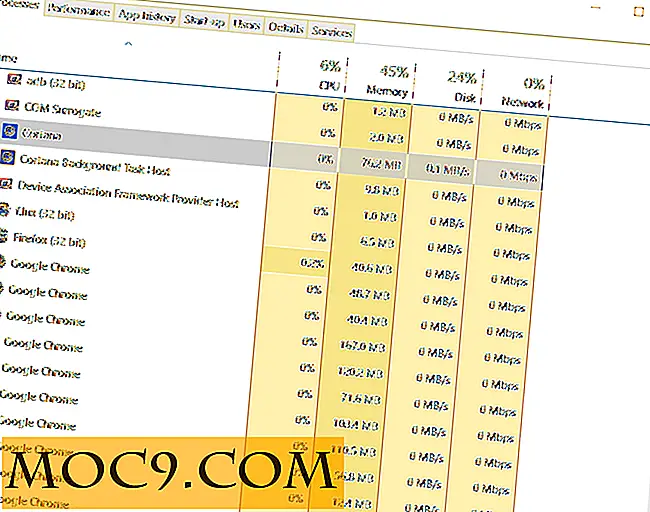वीएलसी मीडिया प्लेयर में उपशीर्षक कैसे जोड़ें और सिंक करें
किसी भी मीडिया फ़ाइल को ट्रांसकोड करने और रिमोट कंट्रोल पर लाइव रेडियो सुनने से YouTube वीडियो चलाने से, वीएलसी मीडिया प्लेयर मीडिया से संबंधित कुछ भी कर सकता है। यह कोई आश्चर्य की बात नहीं है कि वीएलसी वीडियो उपशीर्षक भी संभाल सकता है। वीएलसी उपशीर्षक को जोड़ने और प्रबंधित करना बहुत आसान बनाता है और सर्वोत्तम अनुभव प्राप्त करने के लिए सरल, अभी तक शक्तिशाली, विकल्प प्रदान करता है।
इस पोस्ट में हम आपको दिखाएंगे कि वीएलसी प्लेयर में उपशीर्षक कैसे जोड़ें और फिर एक आरामदायक अनुभव प्राप्त करने के लिए इसे वीडियो (यदि आवश्यक हो) के साथ सिंक करें।
वीएलसी मीडिया प्लेयर में उपशीर्षक जोड़ें
हालांकि वीएलसी स्वचालित रूप से उपशीर्षक डाउनलोड करने में भी सक्षम है, यहां हम आपको दिखाएंगे कि वीएलसी में मैन्युअल रूप से उपशीर्षक कैसे जोड़ें। अगर आपके पास पहले से ही आपके वीडियो के लिए उपशीर्षक फ़ाइल नहीं है, तो आप इसे इंटरनेट से मुफ्त में डाउनलोड कर सकते हैं (ओपनसबिटल्स एक अच्छी जगह है)।
वीएलसी में वांछित वीडियो चलाएं और शीर्ष बार में "उपशीर्षक" पर क्लिक करें। मेनू से, "उपशीर्षक फ़ाइल जोड़ें ..." पर क्लिक करें और अपने पीसी से उपशीर्षक फ़ाइल का चयन करें। (इसमें .srt, .sub या .sbv एक्सटेंशन होना चाहिए)

उपशीर्षक तुरंत लोड हो जाएंगे और वीडियो को पुनरारंभ किए बिना दिखाए जाएंगे।
वीडियो के साथ उपशीर्षक सिंक करें
उपशीर्षक फ़ाइल हमेशा वीडियो ट्रैक के साथ पूरी तरह सिंक नहीं होगी, इसलिए आपको आवश्यकतानुसार उपशीर्षक में देरी या गति करना पड़ सकता है। नीचे आप उपशीर्षक सिंक करने के दो तरीके देखेंगे।
कुंजीपटल शॉर्टकट का उपयोग कर उपशीर्षक सिंक करें
यदि आप बस उपशीर्षक को देरी या तेज़ करना चाहते हैं, तो यह केवल एक महत्वपूर्ण प्रेस है। उपशीर्षक को गति देने के लिए आप अपने कीबोर्ड पर "जी" कुंजी दबा सकते हैं, यानी उपशीर्षक ऑडियो से तेज़ी से खेलेंगे। यदि आप उपशीर्षक में देरी करना चाहते हैं, तो आप अपने कीबोर्ड पर "एच" कुंजी दबा सकते हैं जो ऑडियो से धीमे उपशीर्षक चलाएगा। कुंजी की प्रत्येक प्रेस उपशीर्षक को 50ms (मिलीसेकंड) तक देरी या गति देगी।

ऑडियो के साथ उपशीर्षक को सिंक करने के लिए "जी" और "एच" कुंजी के साथ प्रयोग करना जारी रखें।
सिंक्रनाइज़ेशन विकल्प का उपयोग कर उपशीर्षक सिंक करें
यदि आप उपशीर्षक पर अधिक नियंत्रण चाहते हैं, तो आपको वीडियो / ऑडियो / उपशीर्षक सिंक विकल्प से उपशीर्षक सिंक करना चाहिए। सिंक्रनाइज़ेशन विकल्पों तक पहुंचने के लिए, शीर्ष बार से "टूल्स" पर क्लिक करें और फिर "सिंक्रनाइज़ेशन ट्रैक" पर क्लिक करें।

आपको वीडियो / ऑडियो प्रभाव जोड़ने और ऑडियो, वीडियो और उपशीर्षक सिंक्रनाइज़ करने के विकल्पों के लोड दिखाई देंगे। हमें केवल उपशीर्षक सिंक विकल्पों की आवश्यकता है, इसलिए "सिंक्रनाइज़ेशन" टैब पर क्लिक करें, और आप "उपशीर्षक / वीडियो" पैनल में सभी विकल्प देखेंगे।

उपशीर्षक को गति देने या देरी करने के लिए यहां आप "उपशीर्षक ट्रैक सिंक्रनाइज़ेशन" में वांछित मान दर्ज कर सकते हैं। कीबोर्ड कुंजी को कई बार दबाए जाने से यह बहुत तेज़ है।

आप यह भी नियंत्रित कर सकते हैं कि गायब होने से पहले एक उपशीर्षक कब दिखाया जाएगा। आप इसे समायोजित करने के लिए "उपशीर्षक अवधि कारक" और "उपशीर्षक गति" विकल्पों का उपयोग कर सकते हैं।

परिवर्तन वास्तविक समय में प्रभावी नहीं होंगे, इसलिए आपको परिवर्तन लागू करने और उन्हें वीडियो में देखने के लिए ऊपरी दाएं कोने पर छोटे "सिंक" बटन पर क्लिक करना होगा।

निष्कर्ष
वीएलसी मीडिया प्लेयर उपशीर्षक जोड़ने और प्रबंधित करना बहुत आसान बनाता है। उपरोक्त दिशानिर्देश वीएलसी में उपशीर्षक जोड़ने और सही तरीके से सिंक करने के लिए पर्याप्त से अधिक होना चाहिए। हालांकि, यदि आप उपशीर्षक से संबंधित अधिक विकल्प चाहते हैं, तो आप "टूल्स -> प्राथमिकताएं -> उपशीर्षक" पर जा सकते हैं। यहां आप फ़ॉन्ट प्रकार, आकार, रंग और कुछ अन्य अनुकूलन विकल्पों को समायोजित कर सकते हैं। उपशीर्षक पर पूर्ण नियंत्रण प्राप्त करने के लिए आप उपशीर्षक संपादक जैसे उपशीर्षक संपादक का भी उपयोग कर सकते हैं।

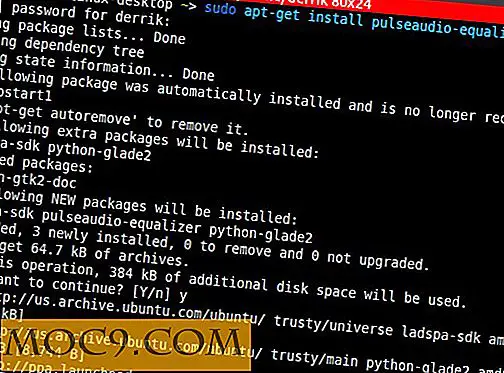


![फ़ायरफ़ॉक्स में आरएसएस फ़ीड आइकन को पुनर्स्थापित कैसे करें [त्वरित टिप्स]](http://moc9.com/img/firefox-customize-toolbar.jpg)